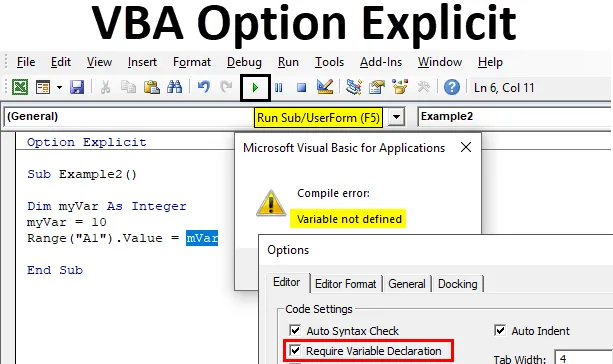
Option VBA Excel explicite
L'option Explicit dans VBA est utilisée pour rendre la définition des variables obligatoire lors de l'écriture des codes. Il est possible que le développeur mal orthographie une variable ou oublie de définir une variable dans son code. Le code n'affichera pas d'erreur et il s'exécutera mais nous obtiendrons un résultat. Si nous avons des multiples de code comme des milliers de lignes de code et que nous n'avons que très peu de variables qui restent indéfinies ou mal orthographiées, ce sera une tâche très fastidieuse de vérifier chaque ligne de code encore et encore. Pour ne pas rencontrer une telle situation, VBA a fourni une solution appelée comme Option Explicit Statement. Cette instruction est présente en haut du code, par conséquent, elle oblige tout utilisateur à définir la variable. En outre, une autre caractéristique importante de cette instruction est qu'elle met en évidence la variable qui n'est pas définie.
Méthodes pour utiliser l'option explicite dans VBA
Il existe maintenant deux méthodes pour utiliser cette fonction dans VBA.
Méthode n ° 1
La première méthode est que nous pouvons simplement écrire une option de déclaration explicite en haut de notre sous-procédure et procéder avec le reste de notre code tel que montré dans l'image ci-dessous.
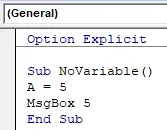
Nous pouvons voir une déclaration bleue écrite comme Option Explicit ci-dessus. Maintenant, si nous exécutons le code, nous obtenons une erreur comme suit.
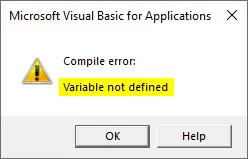
Méthode n ° 2
Maintenant, cela ne signifie pas que nous devons écrire l'instruction Option Explicit sur chaque page de notre code. Nous pouvons définir quelques instructions pour VBA qui insèreront automatiquement cette déclaration dans tous nos modules. Suivez les étapes ci-dessous:
Étape 1: Dans les en-têtes de l'éditeur VB, cliquez sur l'onglet Outils, parmi les options affichées, cliquez sur Options comme indiqué ci-dessous.
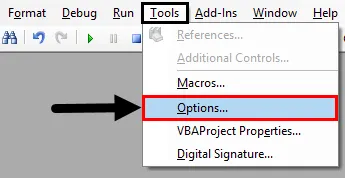
Étape 2: Après avoir cliqué sur Options, la boîte de l'assistant s'ouvre comme indiqué ci-dessous.
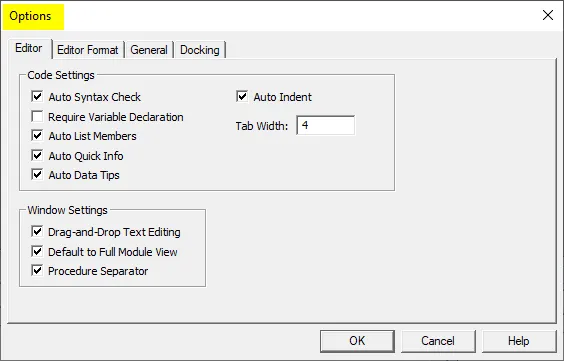
Étape 3: Sélectionnez l'option « Exiger une déclaration de variable », puis appuyez sur OK.
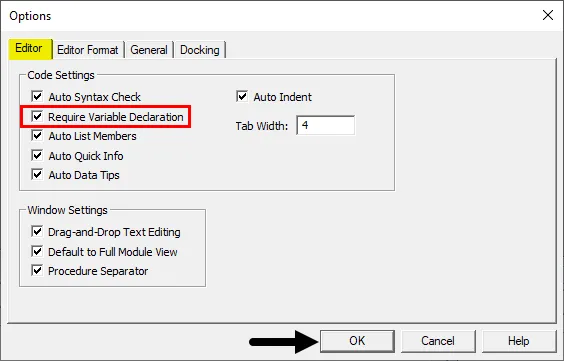
Redémarrez le module pour voir les modifications dans l'éditeur VB. Désormais, dans n'importe quel module, l'option Option Explicit sera disponible dans l'éditeur VB.
Comment utiliser la déclaration explicite de l'option Excel VBA?
Nous apprendrons à utiliser une instruction VBA Option Explicit avec quelques exemples dans Excel.
Vous pouvez télécharger ce modèle Excel explicite de l'option VBA ici - Modèle Excel explicite de l'option VBAOption VBA Excel explicite - Exemple # 1
Maintenant, utilisons d'abord cette instruction explicite de l'option VBA dans une macro de base qui provient d'un bouton de commande. Suivez les étapes ci-dessous pour utiliser la déclaration explicite de l'option VBA:
Étape 1: Accédez à l'onglet Développeur, recherchez la section Contrôles, puis cliquez sur Insérer comme indiqué ci-dessous.
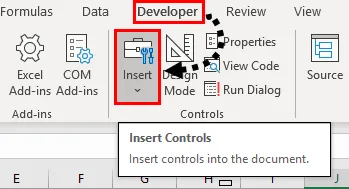
Étape 2: insérez un nouveau bouton de commande à partir des contrôles Active X comme indiqué ci-dessous.
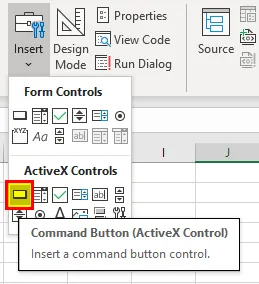
Étape 3: tracez un bouton de commande sur la feuille n'importe où, comme illustré ci-dessous.
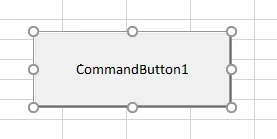
Étape 4: Maintenant, double-cliquez sur le bouton de commande qui ouvrira la fenêtre de code de l'éditeur VB pour le bouton comme suit,
Code:
Sub Sub CommandButton1_Click () End Sub
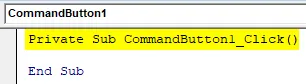
Étape 5: Laissez-nous maintenant mettre un exemple de code comme indiqué ci-dessous.
Code:
Private Sub CommandButton1_Click () A = 5 MsgBox 5 End Sub
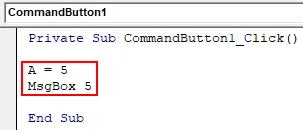
Étape 6: Maintenant, dans l'onglet du développeur, cliquez sur le mode de conception qui permettra de cliquer sur le bouton.
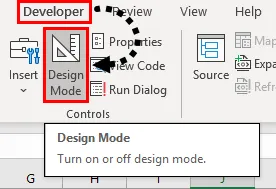
Étape 7: Maintenant, exécutez le code ci-dessus en cliquant sur le bouton de commande de la feuille de calcul et voyez le résultat comme suit.
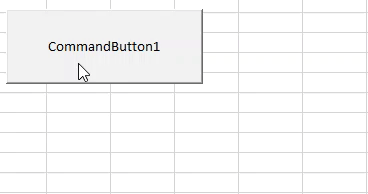
Étape 8: Utilisons maintenant l'instruction, Option Explicit avant notre sous-procédure, comme indiqué ci-dessous.
Code:
Option Explicit Private Sub CommandButton1_Click () A = 5 MsgBox 5 End Sub

Étape 9: Maintenant, cliquez à nouveau sur le bouton de commande et nous pouvons voir l'erreur de compilation comme suit.
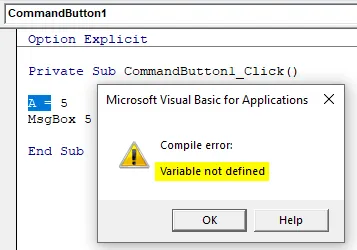
Il met également en évidence la variable qui n'a pas été définie.
Option VBA Excel explicite - Exemple # 2
Maintenant, au lieu d'écrire cette déclaration avant chaque code, demandons à Excel de rendre obligatoire la définition des variables à partir de la méthode expliquée ci-dessus. Suivez les étapes ci-dessous pour utiliser l'instruction explicite VBA Option.
Étape 1: insérez un nouveau module à partir de l'onglet Insertion, comme illustré ci-dessous.
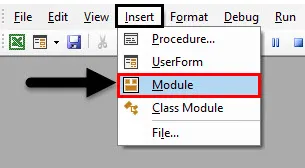
Nous pouvons voir notre module dans l'onglet projet de VBA comme indiqué ci-dessous.
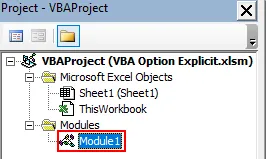
Étape 2: Maintenant, écrivez le code suivant dans le module que nous venons d'insérer.
Code:
Sub Example2 () Dim myVar As Integer myVar = 10 Range ("A1"). Value = mVar End Sub
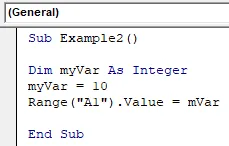
Nous pouvons voir que nous avons écrit notre code correctement et défini la variable à l'aide de l'instruction Dim, donc techniquement, nous devrions avoir la valeur A1 dans la feuille de calcul comme 10.
Étape 3: exécutez le code en appuyant sur la touche F5 et voyez le résultat.
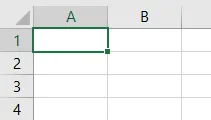
Il n'y a pas de valeur dans la cellule A1 et notre code ne nous a pas non plus donné d'erreur. Ces choses sont très facilement manquées. Si nous regardons attentivement notre code, nous pouvons voir que j'ai mal orthographié ma variable dans le code.
Étape 4: Maintenant, activons l'option d'exiger la définition de variables dans la section des outils.
Code:
Option Explicit Sub Example2 () Dim myVar As Integer myVar = 10 Range ("A1"). Value = mVar End Sub
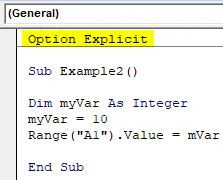
Étape 5: Exécutez le code en appuyant sur la touche F5 et voyez le résultat.
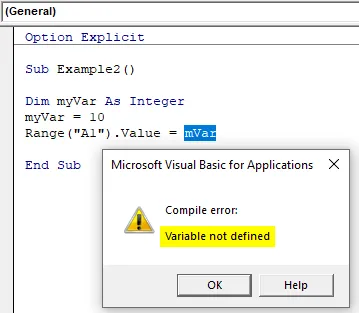
Maintenant, Excel nous montre l'erreur que la variable mVar n'est pas définie.
Étape 6: Corrigez maintenant l'erreur.
Code:
Option Explicit Sub Example2 () Dim myVar As Integer myVar = 10 Range ("A1"). Value = myVar End Sub
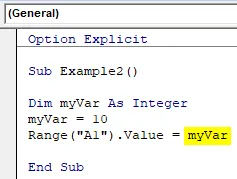
Étape 7: exécutez le code en appuyant sur la touche F5 ou en cliquant sur le bouton Exécuter et voyez le résultat dans la cellule A1 de la feuille 1 comme suit.
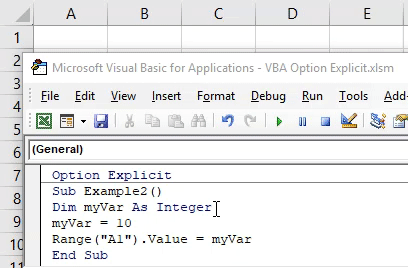
Choses dont il faut se rappeler
- Option L'instruction explicite rend VBA obligatoire pour vérifier si l'utilisateur a défini chaque variable ou non.
- Il renvoie une erreur de compilation chaque fois qu'une variable non définie est trouvée.
- L'instruction VBA Option Explicit met également en évidence la variable non définie.
- Il est fortement recommandé d'utiliser l'instruction Explicit Option dans tous nos projets VBA.
Articles recommandés
Ceci est un guide explicite de l'option VBA. Ici, nous avons discuté de la façon d'utiliser la déclaration explicite d'options dans Excel VBA ainsi que des exemples pratiques et un modèle Excel téléchargeable. Vous pouvez également consulter nos autres articles suggérés -
- VBA Enregistrer sous
- Option de raccourci de collage Excel
- VBA DateValue
- Analyse rapide Excel
- Déclaration variable en VBA